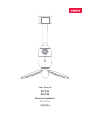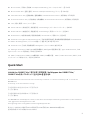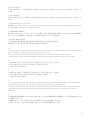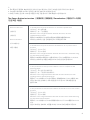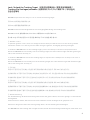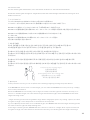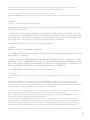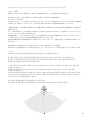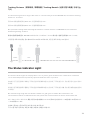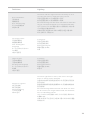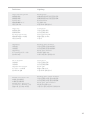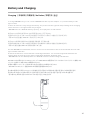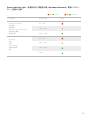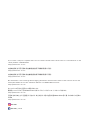User Manual
用户手册
用戶手冊
Benutzerhandbuch
マニュアル
사용설명서

Overview
About Me / 初识 Me / 初識 Me / Über OBSBOT Me / OBSBOT Meについて / Me에 대해서
OBSBOT Me AI-powered selfie phone mount inherited the strong tracking ability of the OBSBOT family,
uses deep learning neural networks and brushless motor control technology to provide an accurate and
stable tracking experience.
寻影 Me AI 自拍手机支架,传承了寻影产品线强大的 AI 识别跟踪功能,基于先进的神经网络引擎,结合无刷电机控制技术,
为用户提供了准确且稳定的跟踪拍摄体验。
尋影 Me AI 自拍手機支架,傳承了尋影產品線強大的 AI 識別跟蹤功能,基於先進的神經網路引擎,結合無刷電機控制技術,
為用戶提供了準確且穩定的跟蹤拍攝體驗。
Die KI-gesteuerte Selfie-Smartphonehalterung OBSBOT Me hat die hervorragenden Tracking-Fähigkeiten
der OBSBOT-Familie geerbt. Sie nutzt neuronale Netzwerke und bürstenlose Motorsteuerungstechnologie,
um ein genaues und stabiles Tracking-Erlebnis zu bieten.
OBSBOT Me はAIを搭載した追跡型スマートフォンホルダーです従来の機種が持っていた強力な追跡機能を継承しつつ、ディ
ープラーニングを使用した高度なソフトウェアとジンバルのモーター制御テクノロジーを融合させることで正確で安定したAI追
跡機能を提供します。
옵스봇 Me 인공지능 셀카폰 마운트는 옵스봇 패밀리의 강력한 트랙킹 능력을 계승하고 딥 러닝 신경망과 브러쉬리스
모터 제어 기술을 활용해 정확하고 안정적인 트랙킹 경험을 제공합니다.
Parts Info / 部件说明 / 組件說明 / Informationen zu den Komponenten / 各部情報 / 부품
정보
01 09
02
03
04
05
06
07
10
11
08
12
1

Unfold the OBSBOT Me / 展开步骤 / 展開步驟 / Aufklappen des OBSBOT Me /
OBSBOT Meを 使って み ましょう / 옵스봇Me를 펼치세요
01. Phone Holder / 手机夹 / 手機夾
Smartphonehalterung
/
スマートフォンホルダー / 폰 거치대
02. Phone Holder Arm / 竖臂 / 豎臂
Arm der Smartphonehalterung
/
アーム / 폰 거치대 암
03. Vertical Rotation Axis / 竖臂旋转轴 / 豎臂旋轉軸
Vertikale Rotationsachse
/
縦回転軸 / 수직회전축
04. Horizontal Rotation Axis / 水平旋转轴 / 水準旋轉軸
Horizontale Rotationsachse
/
横回転軸 / 수평회전축
05. Lens / 镜头 / 鏡頭
Linse
/
レンズ / 렌즈
06. Status Indicator / 状态指示灯 / 狀態指示燈
Statusanzeige
/
ステータスインジケーター / 상태표시
07. Power Indicator / 电量指示灯 / 電量指示燈
Poweranzeige
/
電源インジケーター / 전원표시
08. Power Button / 电源/状态按键 / 電源/狀態按鍵
Power Button
/
電源ボタン / 전원버튼
09. Universal Joint Tightness Adjustment Knob / 万向节松紧调节旋钮 / 萬向節接頭鬆緊調節旋鈕
Einstellrad für
die Stärke des Drehgelenks
/
ジョイントの調整ノブ / 범용 조인트 조임 조정 노브
10. Universal Joint / 万向节 / 萬向節接頭
Drehgelenk
/
ジョイント本体 / 범용 조인트
11. USB Type-C Interface / USB Type-C电源/数据接口 / USB Type-C電源/資料介面
Typ-C-USB-Anschluss
/
USB
Type-Cインターフェース(電源供給) / 씨타입 인터페이스
12. UNC 1/4-20 Interface / UNC 1/4-20螺母接口 / UNC 1/4-20螺母介面
UNC 1/4-20 Schnittstelle
/
UNC 1 / 4-20
インターフェース(三脚差し込み) / 유엔씨 인퍼페이스
Quick Start
Hold the Phone holder arm and rotate it vertically clockwise or counterclockwise by 180° to unfold the
OBSBOT Me.
Conversely, it can be folded for storage.
手持竖臂顺时针或逆时针转动180°,即可展开支架。
反之可折叠收纳。
手持豎臂順時針或逆時針轉動180°,即可展開支架。
反之可折疊收納。
Um OBSBOT Me aufzuklappen, halten Sie den Arm der Smartphonhalterung und drehen Sie ihn vertikal im
oder gegen den Uhrzeigersinn um 180°.
Zur Lagerung kann er umgekehrt wieder eingeklappt werden.
真上にアームを持ち上げ時計回りまたは反時計回りに180°回転させて、OBSBOT Meを開きます。
逆の手順で折りたたんで収納することもできます。
2

폰 거치대 암을 잡고 시계방향 또는 시계 반대방향으로 180도 회전하여 옵스봇Me를 펼치십시요. 보관하기 위해선
반대로 접으시면 됩니다.
1 2 3
Horizontal Rotation / 水平旋转轴 / 水準旋轉軸 / Horizontale Rotation / 横の回転 /
수평회전
Hold the phone holder arm and rotate it horizontally clockwise or counterclockwise by 180°suitable for
shooting by the rear camera of your phone.
手持竖臂沿水平方向顺时针或逆时针转动180°,适用于切换手机前后置摄像头拍摄。
手持豎臂沿水準方向順時針或逆時針轉動180°,適用於切換手機前後置攝像頭拍攝。
Für Aufnahmen mit der rückseitigen Kamera Ihres Smartphones, halten Sie den Arm der Smartphonehal-
terung und drehen Sie ihn horizontal im oder gegen den Uhrzeigersinn um 180°.
携帯電話ホルダーアームを持って、横報告に時計回反時計回りに180°回転させます。スマートフォンのカメラはメインカメラ(本
体裏面)の使用を推奨致します。
폰 거치대 암을 잡고 시계 방향 또는 시계 반대 방향으로 180도 회전시키면 됩니다 .
(폰 후면 카메라 촬영에 적합)
1 2 3
3

Installation and Leveling / 安装及调平 / 安裝及校正 / Installation und Ausrichten / ス
マートフォンの装着と調整 / 설치 및 평준화
① Install the phone.
To install the phone, you need to make sure the OBSBOT Me is turned off.
Open the phone holder and put the phone into it, before shooting, you need to adjust the phone to make
it balanced.
① 安装手机。
在寻影 Me 关机状态下,掰开手机夹,将手机安装至手机夹。竖拍或横拍时均需要左右调节手机在手机夹中的位置,使手机基
本保持水平。
① 安裝手機。
在尋影 Me 關機狀態下,掰開手機夾,將手機安裝至手機夾。豎拍或橫拍時均需要左右調節手機在手機夾中的位置,使手機基
本保持水準。
① Installieren des Smartphones.
Um das Smartphone zu installieren, müssen Sie sicherstellen, dass der OBSBOT Me ausgeschaltet ist.
Öffnen Sie die Halterung und legen Sie das Smartphone hinein. Vor dem Fotografieren müssen Sie das
Smartphone noch waagerecht ausbalancieren.
① スマ ートフォン を 装 着 す る 。
スマ ートフォン を 装 着 す る 前 に OBSBOT Meの電源がオフになっていることを確認して下さい。
スマートフォンホルダーを開き、スマートフォンを挿入します。実際に撮影する前に、バランスも調整する必要があります。
① 폰은 설치하려면 옵스봇Me가 꺼져있는지 확인해야합니다.
폰 거치대를 열고 폰을 넣어 촬영하기 전에 균형을 맞추기 위해 폰을 조정해야 합니다.
Shooting with the selfie camera
使用手机前置摄像头拍摄
使用手機前置攝像頭拍攝
Fotografieren mit der Selfie-Kamera
自撮りカメラとして撮影
셀카로 촬영합니다
Shooting with the rear camra
使用手机后置摄像头拍摄
使用手機後置攝像頭拍攝
Fotografieren mit der rückseitigen Kamera
メイン カメラで の 撮 影
후방으로 촬영합니다
4
4

② Adjust the camera angle
You can adjust the universal joint to change the camera angle.
② 调整手机夹角度。
寻影 Me 支持将手机夹顺时针或逆时针调整至任意角度。支持抬头低头,调节拍摄角度。
② 調整手機夾角度。
尋影 Me 支持將手機夾順時針或逆時針調整至任意角度。支持抬頭低頭,調節拍攝角度。
② Einstellen des Kamerawinkels
Sie können das Drehgelenk einstellen, um den Kamerawinkel zu ändern.
② スマートフォンの角度を調整する
ジョイントを調整して、スマートフォンの角度を変更できます。
② 카메라 앵글 조정
범용 조인트를 조정 하여 카메라 각도를 변경할수 있습니다.
5

③ Adjust the tightness of the universal joint.
The phone holder is connected to the phone holder arm by a universal joint. If the phone holder is
loosened, you can use the metal round plate in the package to tighten it.
③ 调整手机夹万向节松紧旋钮。
寻影 Me 手机夹与竖臂连接处采用万向节结构,若安装手机后手机夹部分出现松动,可通过辅助工具调节万向节旋钮。
Tips:辅助工具见包装内提供。
③ 調整手機夾萬向節接頭鬆緊旋鈕。
尋影 Me 手機夾與豎臂連接處採用萬向節結構,若安裝手機後手機夾部分出現鬆動,可通過輔助工具調節萬向節接頭旋鈕。
Tips:輔助工具見包裝內提供。
③ Einstellen der Stärke des Drehgelenks.
Die Halterung ist über ein Drehgelenk mit dem Smartphonehalterarm verbunden. Wenn die Halterung
gelockert ist, können Sie die beiliegende runde Metallscheibe, um sie festzuziehen.
③ ジョイントで締まり具合を調整する 。
スマ ートフォンホ ルダー は ジョイントで 固 定 されています。もしスマートフォンホ ルダー が 緩 んで いる場 合 は 、付 属の ジョイントコ
インを使用して調整することができます。
③ 범용 조인트의 조임을 조정 하세요.
폰 거치대는 범용조인트에 의해 폰 거치대 암에 연결합니다. 폰 거치대가 느슨해지면 포장되어 있는 원형 플레이트를
사용하여 단단히 조일수 있습니다.
④ Use with a tripod
OBSBOT Me equipped with a 1/4’’ interface, please use it with the tripod that comes along with the
package. OBSBOT Me is also compatible with all mainstream tripods on the market.
How to use the metal plate
辅助工具操作示意
輔助工具示意
Verwendung der Metallscheibe
ジョイントコインの 使 い 方
금속판 사용법
Loose
松
鬆
緩い
느슨하게
Tight
紧
緊
タイト
빠듯한
6

⚠
aplease make sure that the back of the phone is entirely close to the panel of the phone clip, and the long
side of the phone should be fully buckled into the phone clip.
b. Make sure that the smart phone and phone holder in a balanced state during the usage.
c. The phone holder is specially designed for preventing pressing smartphone buttons by accident.
⚠
a. 请确保安装手机时,将手机背面紧贴手机夹的面板,且手机长边应完全扣入手机夹中。
b. 工作时请确保手机与手机夹保持平衡状态,否则将影响正常使用。
c. 手机夹已做防误夹按键处理。
⚠
a. 請確保安裝手機時,將手機背面緊貼手機夾的面板,且手機長邊應完全扣入手機夾中。
b. 運行時請確保手機與手機夾保持平衡狀態,否則將影響正常使用。
c. 手機夾已做防誤夾按鍵處理。
⚠
a. Achten Sie bitte darauf, dass die Rückseite des Smartphones vollständig an der Fläche des Telefonclips
anliegt und die Längsseite des Telefons vollständig in den Telefonclip eingeklinkt ist.
b. Achten Sie darauf, dass das Smartphone und die Halterung während der Benutzung ausbalanciert sind.
c. Die Halterung ist speziell dafür ausgelegt, das unbeabsichtigte Drücken von Smartphone-Tasten zu
verhindern.
⚠
a. 電話機の背面が電話機クリップのパネルに完全に近いこと、および電話機の長辺が電話機クリップに完全に締められている
こと を確 認 してくだ さ い 。
b. 使用中はスマートフォンとホルダーのバランスが取れていることを必ず確認してください。
c. ホルダーは、スマートフォンのボタンを誤って押さないように特別な処理を施しています。
④ 搭配三脚架使用。
寻影 Me 底部配有一个 1/4 标准螺母接口,请搭载产品盒内三脚架一起使用。同时,寻影 Me 也支持搭载市面上大部分主流
三脚架。
④ 搭配三腳架使用。
尋影 Me 底部配有一個 1/4 標準螺母介面,請配搭產品盒內三腳架一起使用。同時,尋影 Me 也支持配搭市面上大部分主流
三腳架。
④ Verwendung mit einem Stativ.
OBSBOT Me ist mit einer 1/4''-Schnittstelle ausgestattet. Sie können ihn mit dem mitgelieferten Stativ und
allen gängigen Stativen auf dem Markt nutzen.
④ 三脚に装着して使用する
OBSBOT Meは、UNC 1 / 4-20のインターフェースを備えています。付属の三脚でご使用下さい。OBSBOT Meは、標準規格
のインターフェイスを搭載しているためほとんどの三脚でお使いいただくことも可能です。
④ 삼각대와 함께 사용 방법。
1/4’인터페이스를 갖춘 옵스봇미는 패키지와 함게 제공되는 삼각대와 사용하세요.
옵스봇Me는 또한 시판 중인 모든 삼각대와도 호환이 가능합니다.
7

⚠
a. 폰의 뒷면이 폰 클립의 패널에 완전히 가까이 있는지 확인하고, 폰의 긴 부분은 완전히 묶여 있어야 합니다.
b. 스마트폰과 휴대전화 거치대가 사용중 균형 잡힌 상태인지 확인해야 합니다.
c. 휴대폰 거치대는 실수로 스마트폰 버튼을 누르는 것을 방지하기 위해 특별히 고안되었습니다.
Button Instruction
按键说明
按鍵說明
Button Hinweise
ボタンの使 い方
버튼 사용법
In shutdown state, press the button to check the power level
关机状态下,单击查看电量;
關機狀態下,按一下查看電量;
Drücken Sie im ausgeschalteten Zustand die Taste, um den
Ladezustand zu prüfen.
電源がオフの状態でボタンを押すと現在の充電容量を確認出来ます。
꺼져있는 상태에서, 전원 단계를 확인하기 위해 눌러주세요 .
In shutdown state, press the button and hold for 3s to power on the
product.
关机状态下,长按 3s 开机;
關機狀態下,長按 3s 開機;
Drücken Sie im ausgeschalteten Zustand die Taste für 3 Sekunden lang,
um das Gerät einzuschalten.
電源がオフの状態で3秒間ボタンを押し続けるとデバイスの電源がオンになります。
꺼져있는 상태에서는 버튼을 3초를 누르고 있으면 전원이 들어옵니다.
In the powered-on state, press the button once to lock/unlock the
tracking target.
开机状态下,单击选择/取消拍摄目标;
開機狀態下,按一下選擇/取消拍攝目標;
Drücken Sie im eingeschalteten Zustand die Taste einmal, um das
Tracking-Ziel zu sperren/entsperren.
電源が入っている状態で、ボタンを1回押すと、追跡対象をロック/ロック解除します。
전원이 켜져 있는 상태에서, 추적 대상을 잠그거나 잠그기 위해 버튼을 한번
눌러주세요.
In the powered-on state, Press the button and hold for 3s to turn off the
product.
开机状态下,长按 3s 关机;
開機狀態下,長按 3s 關機;
Drücken Sie im eingeschalteten Zustand die Taste für 3 Sekunden lang,
um das Gerät auszuschalten.
電源が入っている状態で、ボタンを3秒間押し続けると、デバイスの電源がオフになり
ます。
전원이 켜져있는 상태에서, 버튼을 3초이상 누르고 있으면 제품이 꺼집니다.
The Power Button Instruction / 按键说明 / 按鍵說明 / Powerbutton / 電源ボタンの説明
/ 전원 버튼 사용법
8

Lock / Unlock the Tracking Target / 选择/取消拍摄目标 / 選擇/取消拍攝目標 /
Tracking-Ziel festlegen/aufheben / 追跡対象をロック/ロック解除する / 추적대상의
잠금/잠금해제
OBSBOT Me provides two ways to lock or unlock the tracking target.
寻影 Me 支持两种选择拍摄目标方式:
尋影 Me 支援兩種選擇拍攝目標方式:
OBSBOT Me bietet zwei Möglichkeiten zur Festlegung/Aufhebung des Tracking-Ziels.
OBSBOT Meには、追跡対象をロックまたはロック解除する2つの方法があります。
옵스봇 Me는 추적 대상을 잠그거나 잠금을 해제하는 두가지 방법을 제공 합니다.
① Gesture control
To perform gesture control, users can simply show the same pose below in front of the sensing camera.
*Please be careful not to block your face while doing the gesture, and slightly spread your fingers.
To make the OBSBOT Me lock the tracking target, just do the same pose shown in the picture below.
When the OBSBOT Me successfully locks the tracking target, the status indicator light will flash green light
twice, then turn blue and stay on.
To make the OBSBOT Me unlock the tracking target, it requests the locked person do the pose in front of
the sensing camera.
When the OBSBOT Me successfully unlock the tracking target, the status indicator light will flash blue light
twice, then turn green and stay on.
① 手势控制
请用户如下图所示进行手势操控,请注意手部不要遮挡面部并保持手指张开,寻影 Me 将自动进行识别。
选择拍摄目标,如下图所示进行手势操控,绿色状态灯会连续闪烁 2 次后,变为蓝色常亮状态,即为成功选定拍摄目标。
取消拍摄目标,重复如下图所示手势,蓝色状态灯会连续闪烁 2 次后,变为绿色常亮状态,即为成功取消拍摄目标。
① 手勢控制
請用戶如下圖所示進行手勢操控,請注意手部不要遮擋面部並保持手指張開,尋影 Me 將自動進行識別。
選擇拍攝目標,如下圖所示進行手勢操控,綠色狀態燈會連續閃爍 2 次後,變為藍色常亮狀態,即為成功選定拍攝目標。
取消拍攝目標,重複如下圖所示手勢,藍色狀態燈會連續閃爍 2 次後,變為綠色常亮狀態,即為成功取消拍攝目標。
① Gestensteuerung
Für die Aktivierung der Gestensteuerung wird einfach die gleiche Geste, wie unten gezeigt, vor der Kamera
durchgeführt.
*Bitte achten Sie darauf, dass Ihr Gesicht nicht verdeckt ist und die Finger leicht gespreizt sind.
Führen Sie die gleiche Geste wie unten gezeigt durch, um das Tracking-Ziel festzulegen.
Hat OBSBOT Me das Tracking-Ziel erfolgreich erfasst, blinkt die Statusanzeige zweimal grün, dann blau und
9

② Quick pick
In the powered-on state, you can lock/unlock the tracking target by pressing the power button.
If the OBSBOT Me doesn’t have a locked target, you can make the OBSBOT Me lock a person by a simply
click on the power button.
When the OBSBOT Me successfully locks a target, the status indicator light will turn blue and stay on; If
there is no available target, the status indicator light will flash blue light, and the OBSBOT Me will enter
target searching mode.
* Target searching mode and recognizable range: When using Quick pick to try locking a person, the best
recognition range is a fan shape area as shown below in the picture.
If you use Quick pick but there are no available targets, the OBSBOT Me will enter target searching mode,
the status indicator light will keep blinking blue.
In the target searching mode, OBSBOT Me will continue to search for a target, when a person enters the
recognition range, the status indicator will turn blue and stay on, indicating that the target searching is
leuchtet konstant.
Um das Tracking-Ziel aufzuheben, muss der Nutzer die Geste vor der Kamera durchführen.
Wurde das Tracking-Ziel erfolgreich aufgehoben, blinkt die Statusanzeige zweimal blau, dann grün und
bleibt konstant an.
① ハンドジェスチャー
ジェスチャは OSBBOT Me本体 のカメラに向 かって見 せるだ けで認 識します。
※ジェスチャーをうまく読み込ませるためには、顔の真横でかつ指をしっかりと広げてお試し下さい。
OBSBOT Meに追跡ターゲットをロックさせるには、下の図の通りのポーズを実行します。
OBSBOT Meが追跡対象を正常に認識すると、ステータスインジケーターが緑色に2回点滅した後、青色に点灯し続けます。
OBSBOT Meから追跡対象のロックを外すためには追跡対象の人がカメラの前でもう一度
ポーズをします。
OBSBOT Meが追跡対象のロックを解除すると、ステータスインジケーターが青色に
2回点滅した後、緑色に点灯し続けます。
① 제스쳐 컨트롤
제스쳐 컨트롤을 하기위해 사용자는 센서 카메라 앞에서 간단하게 아래와 같은 포즈를 보여주면 됩니다.
제스쳐를 할 때 얼굴이 막히지 않도록 주의하고, 손가락을 살짝 벌려주는 것이 좋습니다.
옵스봇Me가 추적 대상을 잠그게 하려면 아래 그림과 같은 포즈를 취하시면 됩니다.
옵스봇Me가 추적 목표물을 성공적으로 잠그면 상태표시등이 녹색 라이트를 두 번 깜빡거린 뒤 파란색으로 바뀌어 계속
있게 됩니다.
옵스봇Me가 추적 대상의 잠금을 해제하도록 하기위해 잠금된 대상에게 센싱 카메라 앞에서 포즈를 취하도록
요청합니다.
옵스봇Me가 추적 대상의 잠금을 성공적으로 해제하면 상태 표시등이 파란불을 두번 깜빡거린 뒤 녹색으로 바뀌고 켜져
있습니다.
Lock/unlock the tracking target
选择/取消拍摄目标
選擇/取消拍攝目標
Sperren/Entsperren des Tracking-Ziels
追跡対象を#ロック/ロック解除
추적 대상을 잠금/잠금 해제
10

successful; if there are no available targets within the best recognition range for 3 second, the status
indicator will turn green and stay on, indicating that the target search has failed.
To unlock the tracking target, you can simply click the power button.
When the OBSBOT Me successfully unlock the target, the status indicator light will turn to green and stay
on.
② 按键选择
开机状态下,可通过单击机身按键选择/取消拍摄目标。
单击按键选择拍摄目标,绿色状态灯变为蓝色常亮,即为成功选定拍摄目标;如识别范围内无有效拍摄目标,则绿色状态灯变
为蓝色闪烁,进入目标搜索状态。
*目标搜索状态与识别范围:按键选择拍摄目标的最佳识别范围为寻影 Me 的摄像头正前方 ±60° ,距离 0.5m-3m 。若目标
处于识别范围之外,单击按键选择拍摄目标,寻影 Me 会进入目标搜索状态,绿色状态灯变为蓝色并连续闪烁。在目标搜索状
态中寻影 Me 会持续进行目标搜索,此时当拍摄目标进入识别范围内,状态指示灯会变为蓝色常亮,表示目标搜索成功;如果
始终没有拍摄目标进入最佳识别范围内,3s后状态指示灯会变为绿色常亮,表示目标搜索失败。
单击按键取消拍摄目标,蓝色状态灯变为绿色常亮,即为成功取消拍摄目标。
② 按鍵選擇
開機狀態下,可通過按一下機身按鍵選擇/取消拍攝目標。
按一下按鍵選擇拍攝目標,綠色狀態燈變為藍色常亮,即為成功選定拍攝目標;如識別範圍內無有效拍攝目標,則綠色狀態燈
變為藍色閃爍,進入目標搜索狀態。
*目標搜索狀態與識別範圍:按鍵選擇拍攝目標的最佳識別範圍為尋影 Me 的攝像頭正前方 ±60° ,距離 0.5m-3m 。若目標
處於識別範圍之外,按一下按鍵選擇拍攝目標,尋影 Me 會進入目標搜索狀態,綠色狀態燈變為藍色並連續閃爍。在目標搜索
狀態中尋影 Me 會持續進行目標搜索,此時當拍攝目標進入識別範圍內,狀態指示燈會變為藍色常亮,表示目標搜索成功;如
果最終沒有拍攝目標進入最佳識別範圍內,3s 後狀態指示燈會變為綠色常亮,表示目標搜索失敗。
按一下按鍵取消拍攝目標,藍色狀態燈變為綠色常亮,即為成功取消拍攝目標。
② Quick pick
Im eingeschalteten Modus können Sie das Tracking-Ziel festlegen/aufheben, indem Sie die Ein-/Aus-Taste
drücken.
Wurde kein Tracking-Ziel festgelegt, können Sie den OBSBOT Me durch einen einfachen Klick auf die
Ein-/Aus-Taste anweisen, eine Person als Tracking-Ziel festzulegen. Wurde ein Tracking-Ziel erfolgreich
erfasst, leuchtet die Statusanzeige blau und bleibt eingeschaltet. Wurde kein Tracking-Ziel erfasst, blinkt die
Statusanzeige blau und der OBSBOT Me wechselt in den Suchmodus.
* Suchmodus und Erkennungsbereich: Wenn Sie mit Quick Pick versuchen, ein Tracking-Ziel zu erfassen, ist
der beste Erkennungsbereich ein fächerförmiger Bereich, wie unten im Bild gezeigt.
Wenn Sie Quick Pick verwenden, aber kein Tracking-Ziel verfügbar ist, wechselt der OBSBOT Me in den
Suchmodus und die Statusanzeige blinkt weiterhin blau.
Im Suchmodus sucht OBSBOT Me kontinuierlich nach einem Tracking-Ziel, wenn eine Person in den
Erkennungsbereich tritt. War die Suche erfolgreich, leuchtet die Statusanzeige kontinuierlich blau; wenn es
3 Sekunden lang kein Tracking-Ziel innerhalb des Erkennungsbereichs gibt, leuchtet die Statusanzeige
kontinuierlch grün und zeigt dadurch an, dass die Suche nach einem Tracking-Ziel fehlgeschlagen ist.
Um das Tracking-Ziel aufzuhenem, können Sie einfach auf die Ein-/Aus-Taste schalttaste klicken. Wurde das
11

Tracking-Ziel erfolgreich aufgehoben, leuchtet die Statusanzeige kontinuierlich grün.
② スピード認 識
電源をいれてすぐにもう一度電源ボタンを押すことで追跡対象をロック/ロック解除することも出来ます。
OBSBOT Meにロックされた対象がいない場合は、電源ボタンを押すだけで追跡対象を
ロック することが 出 来 ます。
OBSBOT Meがターゲットを正常にロックすると、ステータスインジケータが青色に変わり、点灯したままになります。追跡出来
る対象がいない場合、ステータスインジケータが青色に点滅し、OBSBOT Meが追跡対象検索モードに入ります。
*追跡対象検索モードと認識可能な範囲:スピード認識を使用して対象をロックする時には最適な認識範囲は、下図の扇形の
領域となります。
スピード検索を使用していても追跡可能な対象がいない場合では、OBSBOT Meは タ ー ゲ ッ ト 検 索 モ ー ド に 入 り 、ス テ ー タ ス
インジケーターライトが青色に点滅し続けます。
追跡対象検索モードでは、OBSBOT Meはターゲットを検索し続けます対象が認識範囲内に入ると、ステータスインジケータ
ーが青色に変わり、点灯した続け、追跡対象の検索が成功したことを示します。
最適な認識範囲内に3秒間追跡対象がない場合にはステータスインジケーターが緑色に変わり、対象の検出に失敗したこと
を示します。
追跡対象のロックを解除するには、電源ボタンをクリックするだで解除することが出来ます。
OBSBOT Meが追跡対象のロックを正常に解除すると、ステータスインジケーターが緑色に変わり、点灯したままになります。
② 퀵픽
전원이 켜진 상태에서는 전원버튼을 눌러 추적 대상을 잠그거나 해제할수 있습니다.
옵스봇Me에 잠긴 대상이 없다면 전원버튼을 클릭하기만 하면 옵스봇Me가 대상의 잠금 기능이 실행 됩니다.
옵스봇Me가 대상을 성공적으로 잠그면 상태 표시등이 파란색으로 표시되어 있고, 대상이 없을시 상태 표시등이
깜빡이고 옵스봇Me는 대상 검색 모드로 들어갑니다.
*타겟 검색 모드 및 인식 범위 : 퀵픽을 사용하여 대상을 잠그려고 시도 할 때 가장 좋은 인식 범위는 아래 그림과 같은
부채모양 영역입니다.
퀵픽을 사용하지만 사용가능한 대상이 없는 경우, 옵스봇Me는 표적검색 모드로 들어가고 상태 표시등이 계속
파란색으로 깜박입니다.
대상 검색 모드에선 옵스봇Me가 대상을 계속 검색하고, 대상이 인식범위에 진입하면 상태표시가 파랗게 변하고 그대로
유지되면서 대상 검색 성공을 표시하고, 3초간 최상의 인식범위 내에서 촬영하는 대상이 없으면 상태표시가 녹색으로
표시되며 대상 검색에 실패했음을 표시합니다.
추적 대상의 잠금을 해제하려면 전원버튼만 누르시면 됩니다.
옵스봇Me가 대상을 성공적으로 잠금 해제하면 상태 표시등이 녹색으로 켜지고 그대로 유지됩니다.
0.5m
3m
±60°
12

Tracking Distance / 跟踪距离 / 跟蹤距離 / Tracking-Bereich / 追跡可能な距離 / 추적가능
거리
The best tracking distance range is 0.5 meter to 3 meters away from the OBSBOT Me, the furthest tracking
distance is 15 meters.
寻影 Me 的最佳跟踪距离为 0.5m-3m ,最远跟踪距离为 15m 。
尋影 Me 的最佳跟蹤距離為 0.5m-3m ,最遠跟蹤距離為 15m 。
Der optimale Tracking-Bereich beträgt 0,5 Meter bis 3 Meter entfernt von OBSBOT Me, die maximale
Entfernung beträgt 15 Meter.
最適な追跡距離の範囲は、OBSBOT Meから0.5メートルから3メートルです。最も遠い追跡可能距離は15メートルです。
가장 좋은 추적거리 범위는 옵스봇Me에서 0.5m에서 3m까지이며, 가장 먼 추적 거리는 15m 입니다.
The status indicator light can display three colors of yellow, green and blue. The combination of different
colors and blink pattern respectively represent different status of product.
状态指示灯可显示蓝绿黄三种颜色,不同的灯色和闪烁频率的组合分别代表了不同的指示含义,用以提示用户当前产品的工
作状态。
狀態指示燈可顯示藍綠黃三種顏色,不同的燈色和閃爍頻率的組合分別代表了不同的指示含義,用以提示使用者當前產品的
工作狀態。
Die Statusanzeige zeigt drei verschiedene Farben an: gelb, grün und blau. Die Kombination aus
verschiedenen Farben und Blinkmustern stellt jeweils den unterschiedlichen Status des Produkts dar.
ステータスインジケータライトは、黄色、緑、青の3色で構成されています。異なる色と点滅パターンの組み合わせで異なるステ
ータスを表現しています。
상태표시 램프는 노란색,파란색,녹색 세가지로 표시됩니다.
각각 다른 색상과 깜빡이는 패턴의 조합은 제품의 상태를 나타냅니다.
<3m>0.5m <15m
The Status Indicator Light
13

Definition Lighting
Boot initialization
开机初始化
開機初始化
Boot-Initialisierung
デバイスが初期化中
부팅초기화
Not target locked
无选择拍摄目标
無選擇拍攝目標
Kein Tracking-Ziel
festgelegt
タ ー ゲ ット が ロ ック さ れ て い
ない状態
대상이 안잠김
Target locked
已选中拍摄目标
已選中拍攝目標
Tracking-Ziel festgelegt
タ ー ゲ ット が ロ ック さ れ て い
る状態
대상이 잠김
Gesture recognition
执行手势控制
執行手勢控制
Gestensteuerung
ジェスチャ認 識
제스처 인식
The status indicator light turns blue and stays on for 5
seconds, then starts to flash blue every second.
环形灯呈蓝色常亮 5s 后,按照间隔 1s 闪烁。
指示燈呈藍色常亮 5s 後,按照間隔 1s 閃爍。
Die Statusanzeige leuchtet blau und bleibt 5 Sekunden
lang an, anschließend blink sie im Sekundentakt blau.
ステータスインジケータが青色に変わり、5秒間点灯した後、1秒
ごとに青色に点滅し始めます。
상태표시등은 파란색으로 켜지고 5초동안 켜진 다음 매초
마다 깜빡이기 시작합니다.
The status light flash for twice, then turn to the light
keeps on which means identified.
当前状态对应的环形灯颜色连续闪烁 2 次,而后变为识别后的
指示灯状态。
當前狀態對應的環形燈顏色連續閃爍 2 次,而後變為識別後的
指示燈狀態。
Die Statusanzeige blinkt zweimal und dreht sich dann
zu der Leuchte, die eingeschaltet bleibt, was bedeutet,
dass sie identifiziert wurde.
ステータスライトが2回点滅してから、ライトが点灯し続けること
を意味します。
상태 표시등이 두 번 깜박 인 다음 표시등이 계속 켜져 있음을
의미합니다.
Solid blue.
环形灯呈蓝色常亮。
指示燈呈藍色常亮。
Durchgehend blau.
青色に固定されます。
파란색.
Solid green.
环形灯呈绿色常亮。
指示燈呈綠色常亮。
Durchgehend grün.
緑色に固定されます。
녹색.
14

Target lost
拍摄目标丢失
拍攝目標丟失
Tracking-Ziel verloren
追跡対象を見失った状態
대상 잃어버림
Upgrading
升级过程
升級過程
Upgrading
デバイスのアップグレード中
업그레이드중
Fail to upgrade
升级失败
升級失敗
Upgrade fehlschlagen
アップ グレードに 失 敗
업그레이드 실패
Gimbal error, AI error etc
AI错误/云台错误等
AI 錯誤/雲台錯誤等
Gimbal-Error, AI-Error etc
ジンバルエラー、AIのエラーなど
짐벌 오류, 인공지능 오류등
Solid yellow
环形灯呈黄色常亮。
指示燈呈黃色常亮。
Durchgehend gelb
黄色に固定されます。
노란색
Blinking green, yellow and blue
环形灯呈黄色、绿色、蓝色交替闪烁。
指示燈呈黃色、綠色、藍色交替閃爍。
Blinkt grün, gelb und blau
緑 、黄 、青 に 点 滅 し ま す 。
그린색, 노란색, 파란색이 깜빡입니다
Flash yellow
环形灯呈黄色闪烁。
指示燈呈黃色閃爍。
Blinkt gelb
黄色に点滅します。
노란색으로 깜빡입니다
Blinking green and blue
环形灯呈绿色、蓝色交替闪烁。
指示燈呈綠色、藍色交替閃爍。
Blinkt grün und blau
緑と青に点 滅します。
녹색과 파란색이 깜빡입니다
Definition Lighting
15
Target searching mode
按键搜索目标
按鍵搜索目標
Suchmodus
追跡対象検索モード
대상 검색 모드
Blinking blue
按键搜索过程中环形灯呈蓝色闪烁。
按鍵搜索過程中指示燈呈藍色閃爍。
Blau blinkend
青く点 滅します。
파란색으로 깜빡입니다

Charging / 充电说明 / 充電說明 / Aufladen / 充電方法 / 충전
To charge OBSBOT Me, you can connect OBSBOT Me with a power adaptor or a power bank by a USB
Type-C cable,
It takes 75 minutes to fully charge the battery, the power indicator light will keep flashing when charging,
and it will turn to solid green after fully charged.
* OBSBOT Me has a 950mAh battery capacity, and a play time of 120 minutes
使用 Type-C 电源线连接寻影 Me 与电源适配器/充电宝,即可开始充电。
完整充电时间约为 75 分钟。充电过程中电量指示灯持续闪烁;充满电后,电量指示灯变为绿灯常亮。
*寻影 Me 的电池容量为 950mAh ,续航时间为 120 分钟。
使用 Type-C 電源線連接尋影 Me 與變壓器/移動電源,即可開始充電。
完整充電時間約為 75 分鐘。充電過程中電量指示燈持續閃爍;充滿電後,電量指示燈變為綠燈常亮。
*尋影Me的電池容量為950mAh,續航時間為 120 分鐘。
Um den OBSBOT Me aufzuladen, können Sie ihn mit einem Netzteil oder einer Powerbank über ein USB
Type-C Kabel verbinden.
Es dauert 75 Minuten, um die Batterie vollständig aufzuladen - die Stromanzeige blinkt während des
Ladevorgangs und leuchtet nach dem vollständigen Aufladen dauerhaft grün.
* OBSBOT Me hat eine Akkukapazität von 950mAh und die Laufzeit beträgt 120 Minuten.
OBSBOT Meを充電するには、USBType-CケーブルでOBSBOTMeを電 源アダプターまたはモバイルバッテリーに接続します。
バッテリーを満タンに充電するまでの時間は75分です。
充電中は電源インジケーターが点滅し続け、完全に充電されると緑色に点灯します。
* OBSBOT Meのバッテリー容量は950mAhで使用可能時間は120分です。
옵스봇Me를 충전 하려면 USB Type-C 케이블로 전원 어댑터나 파워뱅크와 연결하면 됩니다. 배터리를 완전히
충전하는데 75(분)이 소요되며 충전시 전원표시등이 계속 깜빡이고 완전 충전이 끝나면 녹색으로 변합니다.
* 옵스봇Me는 배터리 용량이 950mAh 이고 재생시간은 120분 입니다.
Battery and Charging
16

17
Power indicator light / 电量指示灯 / 電量指示燈 / Netzkontrolleuchte / 電 源インジ ケー
ター / 전원표시 램프
StatusPower level
0% — 9%
10% — 49%
50% — 100%
0% — 9%
10% — 49%
50% — 99%
100%
Category
Power level display
当前电量
當前電量
Anzeige der Leistungsstufe
充電済みの容量
현재전력량
Charging
充电
充電
Ladevorgang
充電中の容量
충전
Flashing
Solid

The content is subject to update without notice. Please download the latest version of "User Manual" on the
ocial website of REMO TECH:
https://www.remo-ai.com
内容如有更新,恕不另行通知。请在睿魔智能官网下载最新版《用户手册》:
https://www.remo-ai.com
內容如有更新,恕不另行通知。請在睿魔智慧官網下載最新版《用戶手冊》:
https://www.remo-ai.com
Der Inhalt kann ohne vorherige Ankündigung aktualisiert werden. Bitte laden Sie die neueste Version des
"Benutzerhandbuchs" auf der oziellen Website von REMO TECH herunter:
https://www.remo-ai.com
本マニュアルは予告なく変更される場合があります。
最新版のマニュアルは下記のREMO TECHの公式ウェブサイトからダウンロードすることが出来ます。
https://www.remo-ai.com
컨텐츠 업데이트는 상시 진행될 수 있습니다. 최신버전의 “사용자설명서”를 REMO TECH공식 웹 사이트에서 다운로드
하세요
https://www.remo-ai.com
OBSBOT
OBSBOT_ocial
-
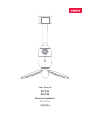 1
1
-
 2
2
-
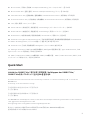 3
3
-
 4
4
-
 5
5
-
 6
6
-
 7
7
-
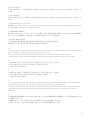 8
8
-
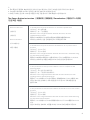 9
9
-
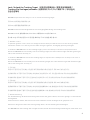 10
10
-
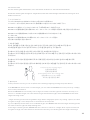 11
11
-
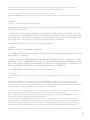 12
12
-
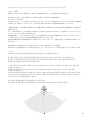 13
13
-
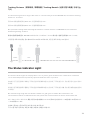 14
14
-
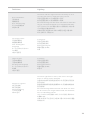 15
15
-
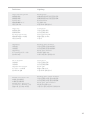 16
16
-
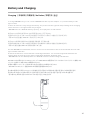 17
17
-
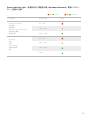 18
18
-
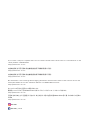 19
19
in anderen Sprachen
- English: OBSBOT 2469741 User manual
- 日本語: OBSBOT 2469741 ユーザーマニュアル